こんにちは、ようです。
今回は、ブログ初心者の僕がGoogleアドセンスの審査に合格するために実践していた、5つのことをご紹介しますね。
僕が審査に合格したのは2020年10月のことなので、最新の結果となっています。
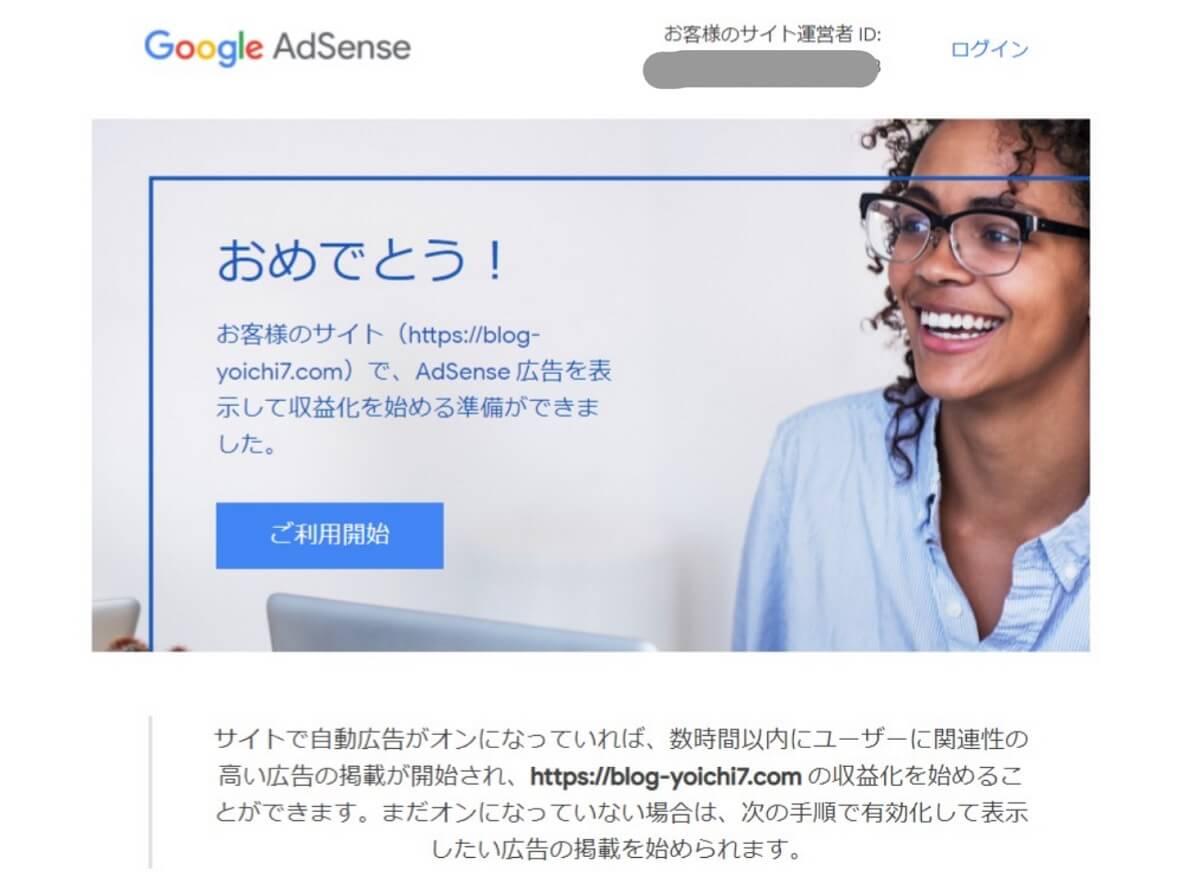
これから審査を受けようと思っている方、もしくは落ちてしまって対策を考えている方はぜひ参考にしてください。
ちなみに初めて審査を受ける方はこちらのサイトをもとに、まずはご自身のサイトがGoogleの定める禁止コンテンツに該当していないかチェックしておきましょう。
それでは本題に入っていきますね。
本記事は以下の内容で進めていきます
10記事を一つの目安に
Googleアドセンスの審査を受ける際、僕は10記事を目安としていました。
ネットを見ていると、3記事や5記事で合格したとの報告も聞きます。
その一方で、15~20記事を書いた方が良いなどの意見もあり、迷った末に僕はその中間をとって10記事で審査を受けました。
少なすぎるとさすがに不安ですし、20記事近く書くのも申請まで時間がかかるとの判断です。
文字数は10記事平均で約2300文字。
最も文字数の少ない記事は約440字で、多い記事は約4700文字でした。
明確な記事数は指定されていませんが、ひとまずは10記事程度書いてから審査を受けてみてはいかがでしょうか。
モバイルフレンドリーを意識する

文字の配置
ブログはPCを使って書くことが多いと思いますが、実際に読むのはスマホがメインです。
そのため、記事の作成後は必ずスマホでチェックしましょう。
あまりに文字がズラズラと並んでいると、圧迫感が増してきます。
適度な改行と句読点を挟みつつ、なるべく見やすくなるよう文字の配置に注意するのがおすすめです。
画像を挿入する
僕のブログでは、1記事につき見出しはおよそ3~5つ程度となっています。
そのため、各見出しに画像を1枚ずつ貼るように意識をしていました。
やはり文字だけの記事では、見ている方も疲れてしまうだろうと思います。
箸休め的な意味で画像を挿入することで、読者の負担をやわらげることができますよ。
画像サイトは、僕はO-DANを利用しています。
こちらは無料で様々なサイトの、質の高い画像を手に入れることができるのでおすすめです。
ぜひ利用してみてください。
ちなみに、画像はそのまま利用すると、サイズや容量が大きすぎることが多いです。
僕の記事では、画像サイズは1200×800で設定しています。
この大きさならスマホで見たときにも、ちょうどいいサイズに仕上がりますよ。
次に容量ですが、Tiny PNGというサイトを使って画像を圧縮しています。
使用料は無料で、画像を選択し、ドラッグアンドドロップするだけですぐに圧縮できるんです!
とても便利なサイトなので、どんどん利用しましょう。
目次を設定する

目次があればこの記事がどんな内容を伝えようとしているのか、一目で理解できます。
また、読みたい項目にすぐ移動できるため、読者の方にとっても便利ですよね。
僕の記事でも見やすさ重視のため、目次は必ず設定していました。
ちなみに僕のブログでは、ワードプレステーマ、「JIN」を使用しています。
このJINテーマ開発者で作っている無料プラグイン、「Rich Table of Contents」をダウンロードすることにより、簡単にきれいな目次を作ることができますよ。
この記事の目次が実際にこのプラグインを利用し、作ったものです。
気になる方はぜひ参考にしてみて下さい。
箇条書き
記事を書く際は文章ばかりではなく、箇条書きもよく利用していました。
箇条書きにすれば記事の圧迫感が減少し、視覚的な負担も軽くなります。
また、要点が伝わりやすくなりますよ。
実際のイメージとしてはこちらの記事のようになります。
もしまだ取り入れていない方は、ぜひお使いになってみてください。
文字の装飾
記事内で伝えたい箇所が伝わりやすくなるよう、太字やマーカー、赤字を利用するなど、文字の装飾をしています。
ブログの内容は、自分が思っている以上に読まれていません。
思い返せば自分自身、他のサイトを眺めるときは流し見が多いように感じます。
そこで文字を装飾することで、読者の目を引き付けたり、記事全体を見やすくすることができます。
プライバシーポリシーを設定する
ネット上でよく言われるプライバシーポリシーですが、僕も設定していました。
この設定がされていないと審査には合格できないとよく聞きます。
(ただ、なかにはプライバシーポリシーなしで合格された方もいるようですね。)
僕の使用している「JIN」ではプライバシーポリシーのひな型が標準装備されていたので、そのまま利用という感じです。
ちなみに配置場所はメニューバーとフッターの2箇所にしました。
その他、「免責事項」「お問い合わせフォーム」「運営者情報」も併せて設定しています。
免責事項はフッター、お問い合わせフォームと運営者情報はメニューバーに設置しました。
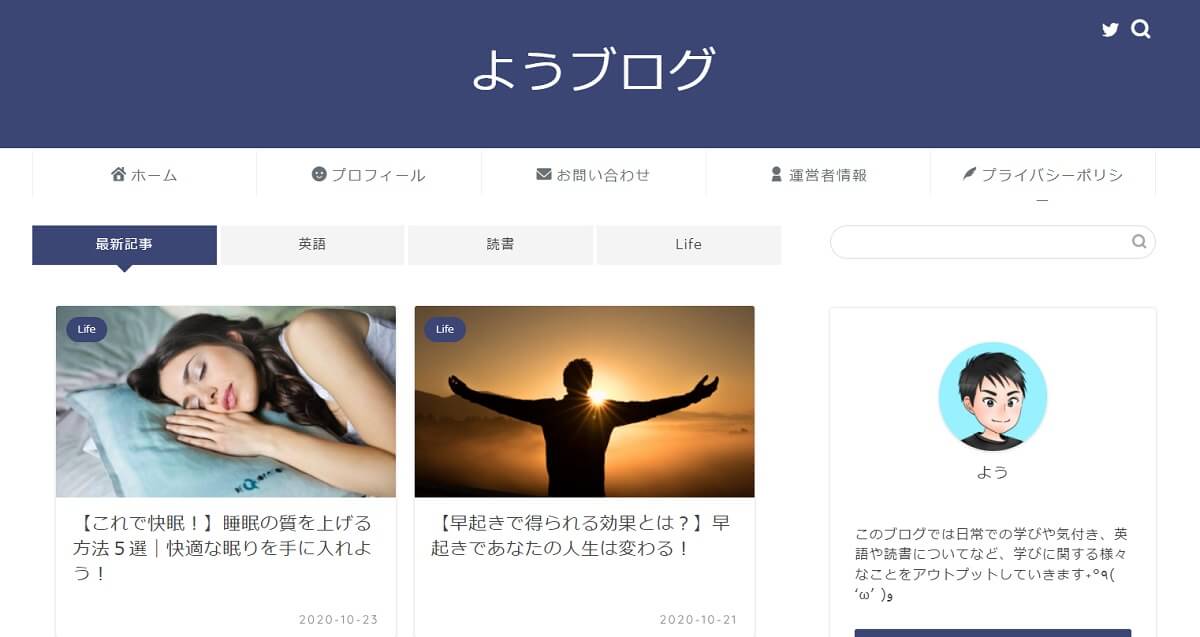
アフィリエイトのリンクは貼らない
現在は使用していますが、アドセンス審査時はまだアフィリエイトサイトには登録していませんでした。
アフィリエイトリンクは貼らない方がいいとの意見もあったからです。
もし審査には合格していないけれど、リンクを貼られている方は、一時的にでも解除してみてはいかがでしょうか。
有名ブロガーさんを参考にする
有名ブロガーさんのブログは最高の教科書ですね。
僕はマナブさんやヒトデさんのブログ、そして両者のYouTube動画を参考に記事を書くようにしています。
(お二人のような質の高いブログには遠く及びませんが…笑)
ちなみにマナブさんは2020年の9月に「億を稼ぐ積み上げ力」という本を出版されています。
ブログを運営するうえで大切な「継続」について詳しく解説されていますよ!
本書についてはこちらの記事でもレビューしていますので、興味のある方は併せてご覧ください。

ブログは先人の方たちが記事の構成方法やSEO戦略など、たくさんの成功例を残してくれています。
我流で頑張るのもいいのですが、マネできるところは素直にマネさせていただきましょう。
まとめ
今回は僕がGoogleアドセンスの審査時に行っていたことをご紹介しました。
絶対にこうすれば大丈夫!という指標はないので難しいところではありますが、少しでも参考にできるところがあれば嬉しいです。













